随着 Windows 10 系统功能的不断丰富,系统服务也随之增多。虽然这些服务增强了系统的功能性,但它们也可能会成为系统性能的负担。为了提升电脑的响应速度和整体性能,禁用不必要的系统服务是一个有效的优化方法。php小编草莓特此准备了这篇详细指南,将指导如何甄别和关闭那些非必需的服务。通过遵循指南中的步骤,你可以优化电脑性能,提升使用体验,让你的 Windows 10 系统运行得更快、更流畅。
1、在左下角任务中的搜索框中输入"控制面板"并打开。

2、进入到新的窗口界面后,将右上角的"查看方式"更改为"大图标",接着点击其中的"智能工具"选项。
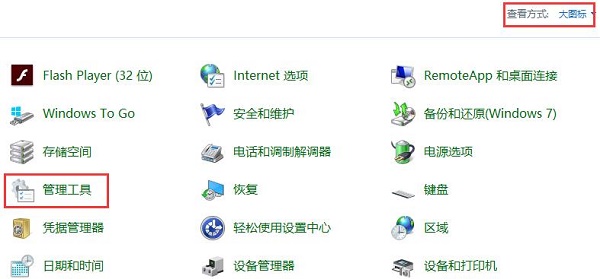
3、在打开的新界面中,双击其中的"服务"打开。
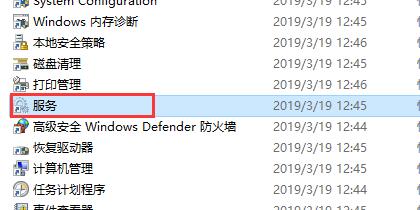
4、然后选中不需要的服务,右击将其"停止"关闭即可。
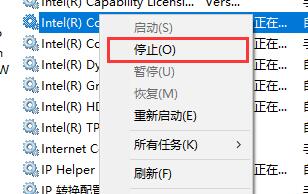
以下是小编为大家推荐的一些平时用不到的服务,可以选择关闭。
1、luetooth Handsfree Service
蓝牙服务,不使用蓝牙的用户可以将它关闭。
2、Fax
收发传真服务,现在传真几乎已经不被使用了,可以放心关闭。
3、Ssdp Discovery
启动家庭网络中的upnp设备,大多数人都没有upnp设备,不需要的可以直接关闭。
4、Workstation
远程服务,可以连接到远程计算机设备。大部分的家庭用户也都用不到这项服务,关了就行。
5、XBOX相关服务
没有XBOX游戏机的用户可以放心将它们全部关闭。
6、Print Spooler
打印机服务,不需要用到打印的用户可以关闭这项服务。
| 系统设置 | |||
| 默认打印机 | 延长暂停更新时限 | 调整鼠标滚轮翻动行数 | 自定义记事本背景颜色 |
| 移除桌面图标背景蓝色底色 | 禁用Xbox游戏栏 | 查找设置搜索设置找不到 | 禁用自动维护功能 |
| 禁用访问任务权限 | 禁止域成员计算机更改账户 | 禁用自动备份 | 修改注册表提升开机速度 |
| 输入法兼容性设置 | 阻止自动安装应用程序 | 调整光标闪烁速率 | 任务栏图标持续闪烁 |
| 隐藏关闭任务栏音量图标 | 禁用启动延迟功能 | 关闭桌面日历显示 | 管理员设置了系统策略 |
| 禁用分屏功能 | 桌面图标总是重新排列 | 关闭启动延迟 | 启用黑暗模式 |
| 禁用登录欢迎屏幕 | 设置隐藏式字幕颜色 | 键盘Shift键被锁定 | 蓝牙设备连接音量自动设定100% |
| 叮咚的提示音怎么关闭 | 不符合密码策略规范 | 低电量通知设置 | 鼠标指针轨迹功能 |
| 退出时不保存桌面配置 | 替换原有旧版字体 | 如何设置显示星期几 | 双系统如何设定默认系统 |
| 禁用鼠标唤醒电脑功能 | 高级共享设置无法保存 | 自定义屏幕休眠时间 | 输入法显示已禁用怎么恢复 |
| 任务栏自动隐藏设置 | 按W键触发手写笔功能 | 网络ID变灰无法修改 | 音量调节设置为竖向显示 |
| 小智桌面开机自动启动后提示模块初始化失败 | Win10系统无法正常关机 | win10电脑屏幕变窄了 | win10小智桌面待办分区恢复 |
| 设置开始菜单不显示常用应用 | 关闭通知 | 音频质量优化 | 隐藏任务栏托盘图标 |
| 日历不显示节假日 | 关闭操作提示音 | 桌面背景消失 | 颜色滤镜功能 |
| 更改工作组名称 | 启动时运行语音识别 | 关闭默认共享功能 | Win10蓝色选定框 |
| 屏保设置未生效 | 设置不显示最常用应用 | 开启同步设置 | 退出时清除文档打开历史 |
| 桌面窗口管理器永久关闭 | 声音可视化通知 | 声音输出设备 | 自动清除文档历史记录 |
| 管理右键菜单功能 | 字体平滑关闭 | 打字时光标异常跳动 | 设置不待机 |
| 关闭系统提示音 | Win10刷新桌面很慢 | Win10界面显示不全 | 双系统删除 |
| eng输入法删除 | 字体无法导入 | 单独调整应用声音 | |
以上是如何在Windows 10系统中有效禁用多余服务以优化性能的详细内容。更多信息请关注PHP中文网其他相关文章!




